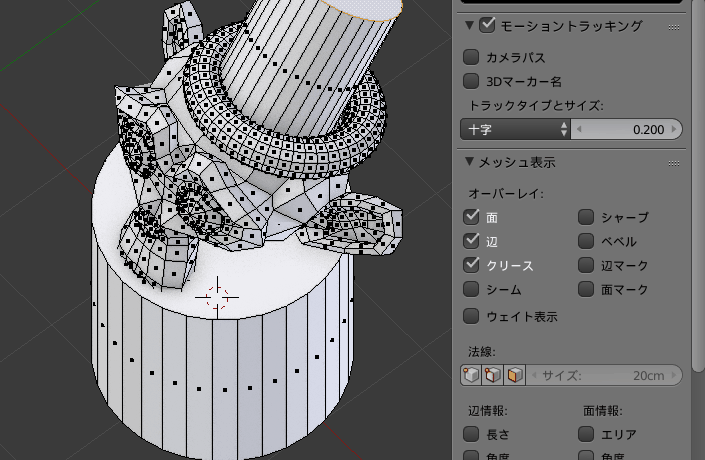オブジェクト全体や一部パーツが、気づいたらなんか黒っぽくなっている。
それは、黒くなっているパーツの座標が「マイナス」方向に向いてる事を意味する。
Blender内でも、Unreal Engineにインポートする時なども問題を起こし、このままにしておいても良いことはないため、気づいた時点で直す必要がある!!
直す方法はとってもカンタン
1)Tabキーから「編集モード」を選び、黒くなっているオブジェクトを面選択する。
(問題が起きているのが点や辺なら選択方法はなんでも可)
2)メニューの「メッシュ」→「ノーマル」→「面の向きを外側に揃える」
※単体の面が反転してる場合は「面を反転」だけでOK

面の反転だけなら「Ctrl+F」のショートカットからもできる
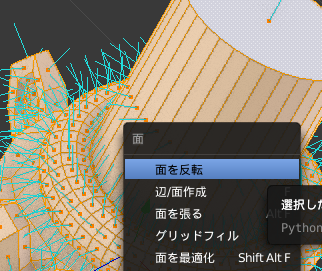
「おかしいかどうか」をまず調べたい時は?
編集モードにして、「N」を押して表示されるプロパティ「▼メッシュ表示」の「法線・面モード」をONにして、法線のサイズを大きくしてみよう。
大きくした時に、外側に線が広がるなら、正常。内側に線が広がる場合は、マイナス座標になっているため、直す必要があります!